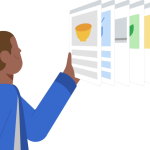Είναι τα χρώματα «σβησμένα» με κάποιο τρόπο στην οθόνη του υπολογιστή σας; Ίσως έχουν ξεπλυθεί ή ανεστραμμένα; Ίσως όλα έχουν μια κόκκινη, πράσινη ή μπλε απόχρωση, ή ακόμα και πολύ σκούρα ή πολύ ανοιχτό; Εδώ είναι πολλά πράγματα για να δοκιμάσετε.
Πώς να διορθώσετε τον αποχρωματισμό και την παραμόρφωση σε μια οθόνη υπολογιστή
Τα περισσότερα από αυτά είναι εύκολο να δοκιμάσετε, αλλά μερικές από αυτές τις εργασίες μπορεί να είναι πιο δύσκολες ή άγνωστες από άλλες. Εάν ναι, αφιερώστε χρόνο και φροντίστε να αναφέρετε τυχόν οδηγίες σε άλλες σελίδες εάν χρειάζεστε επιπλέον βοήθεια.
1. Απενεργοποιήστε την οθόνη, περιμένετε 15 δευτερόλεπτα και, στη συνέχεια, ενεργοποιήστε την ξανά. Ορισμένα ζητήματα, ειδικά πολύ μικρά, μπορεί να προκληθούν από πολύ προσωρινά προβλήματα με τη σύνδεση του υπολογιστή σας, τα οποία θα διορθωθούν με επανεκκίνηση.
2. Κάντε επανεκκίνηση του υπολογιστή σας. Υπάρχει μια μικρή πιθανότητα ότι ένα πρόβλημα του λειτουργικού συστήματος είναι η αιτία του αποχρωματισμού ή της παραμόρφωσης και μια απλή επανεκκίνηση θα κάνει το κόλπο. Η επανεκκίνηση είναι εύκολο να δοκιμάσετε νωρίς στη διαδικασία αντιμετώπισης προβλημάτων. Επιπλέον, η επανεκκίνηση φαίνεται να διορθώνει τα περισσότερα προβλήματα του υπολογιστή.
3. Ελέγξτε το καλώδιο μεταξύ της οθόνης και του υπολογιστή για να βεβαιωθείτε ότι κάθε άκρο είναι φυσικά ασφαλές. Αποσυνδέστε τελείως και συνδέστε ξανά, κάθε άκρο για να είστε σίγουροι.
4. Απασφαλίστε την οθόνη. Ναι, αυτή είναι σε μεγάλο βαθμό μια συμβουλή “αναστροφής”, λαμβάνοντας υπόψη ότι η μαγνητική παρεμβολή, την οποία διορθώνει η απομαγνητική ενέργεια, συμβαίνει μόνο σε αυτές τις μεγάλες οθόνες CRT του παρελθόντος.
Τούτου λεχθέντος, εάν εξακολουθείτε να χρησιμοποιείτε οθόνη CRT και τα ζητήματα αποχρωματισμού εστιάζονται κοντά στις άκρες της οθόνης, η απομάκρυνση πιθανότατα θα διορθώσει το πρόβλημα.
5. Χρησιμοποιώντας τα κουμπιά προσαρμογής της οθόνης σας ή τις ρυθμίσεις στην οθόνη, βρείτε το προκαθορισμένο προεπιλεγμένο επίπεδο και ενεργοποιήστε το. Αυτή η προεπιλογή θα πρέπει να επαναφέρει τις πολλές ρυθμίσεις της οθόνης σας σε “εργοστασιακά προεπιλεγμένα” επίπεδα, διορθώνοντας τυχόν προβλήματα χρώματος που προκαλούνται από τις ρυθμίσεις.
6. Προσαρμόστε τη ρύθμιση ποιότητας χρώματος για την κάρτα βίντεο. Η ρύθμισή του στο υψηλότερο δυνατό επίπεδο θα βοηθήσει συχνά στην επίλυση προβλημάτων όπου τα χρώματα, ειδικά στις φωτογραφίες, εμφανίζονται λανθασμένα.
Σε αυτό το σημείο, οποιοδήποτε σημαντικό πρόβλημα αποχρωματισμού ή παραμόρφωσης που βλέπετε στην οθόνη σας πιθανότατα οφείλεται σε φυσικό πρόβλημα είτε με την ίδια την οθόνη είτε με την κάρτα βίντεο.
Δείτε πώς να το πείτε:
Αντικαταστήστε την οθόνη όταν δοκιμάζετε άλλη οθόνη στη θέση αυτής που έχετε και τα προβλήματα εξαφανίζονται. Αν υποθέσουμε ότι δοκιμάσατε τα άλλα βήματα παραπάνω και δεν ήταν επιτυχείς, υπάρχει ελάχιστος ή και κανένας λόγος να πιστεύουμε ότι το πρόβλημα οφείλεται σε κάτι άλλο.
Αντικαταστήστε την κάρτα οθόνης όταν, μετά από δοκιμή με διαφορετική οθόνη και άλλα καλώδια, το πρόβλημα δεν εξαφανιστεί. Μια άλλη επιβεβαίωση ότι πρόκειται για την κάρτα βίντεο είναι ότι το πρόβλημα εμφανίζεται πριν από την εκκίνηση των Windows, όπως κατά την αρχική διαδικασία POST.